GO DJ 설정 by Joshua88
안녕하세요 조슈아입니다.
저번 시간에 이어 이번은 GODJ 설정 컨트롤을 같이 해볼게요.
저번 시간에 본 영상은 최신 펌웨어로 녹화한 게 아니라서 아주 조금 다른 부분이 있어요.
이번 시간엔 펌웨어 15860r.160512 버전으로 설정에 대해 알려드리겠습니다.
Control 1
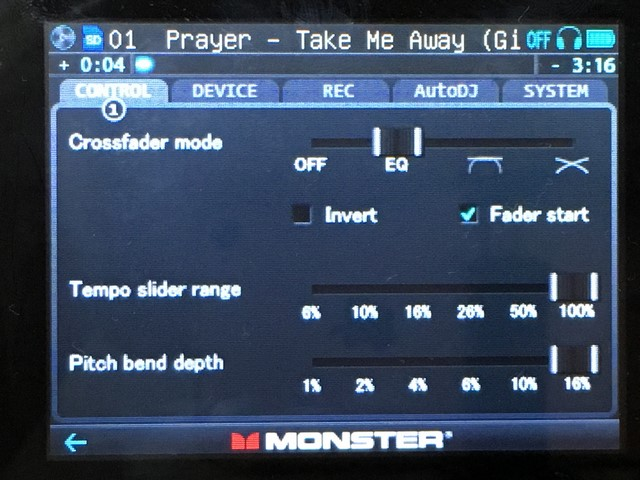
- Crossfader Mode
Off : 좌측부터 OFF는 크로스페이더를 사용하지 않는다는 뜻이에요.
EQ : 크로스페이더 위치에 따라 EQ를 조절 (들어갈 땐 베이스가 먼저 들어가고, 나갈 땐 베이스가 먼저 나갑니다. 그게 베이스 충돌을 막아줘요
U 뒤집은 모양 : 조금만 움직여도 두 데스크가 풀볼륨이 됩니다. (스크레치 할 때 많이 사용됩니다.)
X : 볼륨 양을 Y축, 크로스페이더의 위치를 x축으로 하면, x축 좌측이 A덱 우측이 B덱 이면 x자 모양으로 크로스 페이더의 위치에 따라 균등하게 볼륨 조절이 됩니다.
- Invert
크로스페이더 좌우를 뒤집는 모드
페이더를 움직이면 음악이 스타트됩니다.

영상 보고갈게요.
공식 동영상도 하나 보고 갈게요. (DJ Ryan Ryu)
- Tempo slider range
피치 조절의 가능 범위입니다.
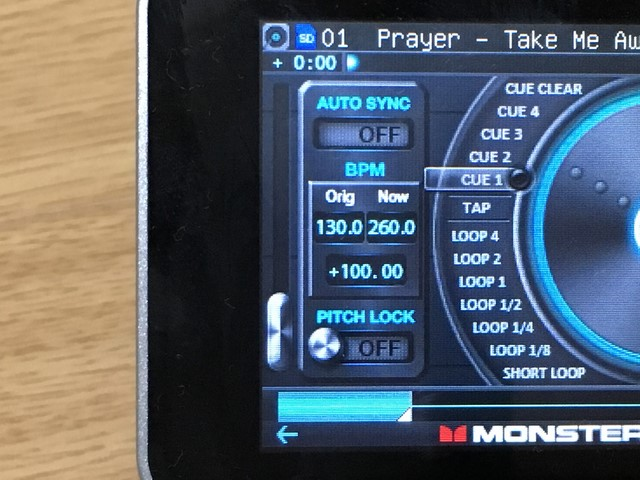
- Pitch bend depth
EQ 화면에서 Pitch + , Pitch -로 비트매칭하시는데 1%로 하면 조금만 움직이고 16%로 하면 크게 움직입니다.
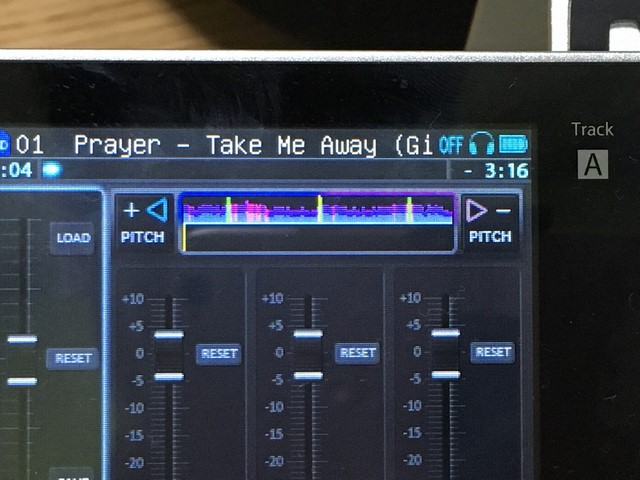
Control 2
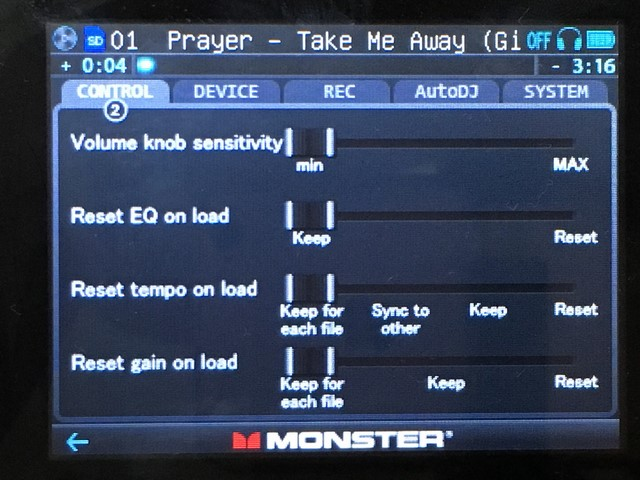
- Volume knob sensitivity
볼륨 노브의 민감도입니다 좌측으로 갈 수록 민감도가 떨어져서 볼륨 노브를 조금 돌려도 음량이 확확 돌아갑니다.
- Reset EQ on load
파일을 불러올 때 EQ를 리셋할지 아니면 유지할지 정하는 옵션입니다.
- Reset tempo on load
파일을 불러올 때 템포를 어떻게 할지 정하는 옵션입니다.
Keep for each file 은 각 파일마다 따로 템포값을 유지하는 것입니다.
Sync to other 은 다른 템포에 맞춘다는 것입니다.
Keep 은 사용하는 Desk의 템포값을 유지하는 것입니다.
리셋은 리셋 시키는거죠.
- Reset gain on load
파일 불러올 때 Gain 값을 어떻게 할지 정하는 옵션입니다.
Keep for each file 은 각 파일마다 따로 게인값을 유지하는 것입니다.
Keep 은 사용하는 Desk의 게인값을 유지하는 것입니다.
리셋은 리셋 시키는거죠.
ps. 저의 설정은 EQ Keep, tempo Keep for each file, gain Keep for each file 입니다.
Control 3
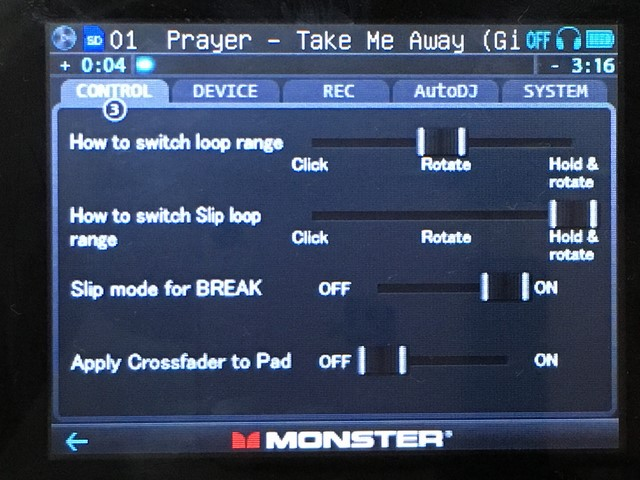
- How to switch loop range
루프 범위를 바꾸는 방법에 대한 옵션입니다.
Click 클릭으로 변경합니다.
Rotate 클릭으로 시작하고 돌리면 따로 클릭을 안해도 활성화됩니다. 다시 클릭으로 해제합니다.
Hold & rotate 클릭 한 채로 있거나 클릭 한 채로 돌리면 활성화됩니다. 클릭하지 않으시면 루프가 안들어가요. 중간에 손을 때시면 루프가 끊겨요.
- How to switch Slip loop range
위와 같은 원리인데 슬립루프에대한 조작 방법입니다.
영상 설명 드릴게요.
- Slip mode for BREAK
이게 무엇인지 아시는분 저에게 연락주세요...
- Apply Crossfader to Pad
크로스페이더로 하는 음향조절이 패드(호루라기소리 나오는 패드, 기타, 키보드, 비트 시퀀서)에도 적용시키는지 정하는 옵션입니다.
Control 4

- Resume last session on boot
전원 키면 마지막으로 전원 끌때 사용하던 것들을 다시 할지 정하는 옵션이에요.
- Dot counter in Browser represents
브라우저 보시면 파일 왼쪽에 점 찍혀 있는 것 본적 있으신가요?
그 점들이 의미하는 것을 설정해주는 옵션입니다.
Played count 에서는 플레이 된 횟수를 알려주는거고 최대 4번까지만 알려줘요.
Recently played 에선 점이 많이 찍혀있을 수록 가장 최근에 플레이 된 것이죠.
- Remember history
기억하구요.
- Auto cue
이건 자동 큐 설정인데, 파일 딱 열면 처음 큐 되는 위치를 자동으로 어디다 해 놓을지 설정하는 옵션입니다.
저는 CUE1 or first sound 로 해놓는데 큐1을 지정하지 않았다면 간주점프?(무음점프!) 해서 첫번째 소리나는 지점을 큐지정해주는거에요.
Control 5
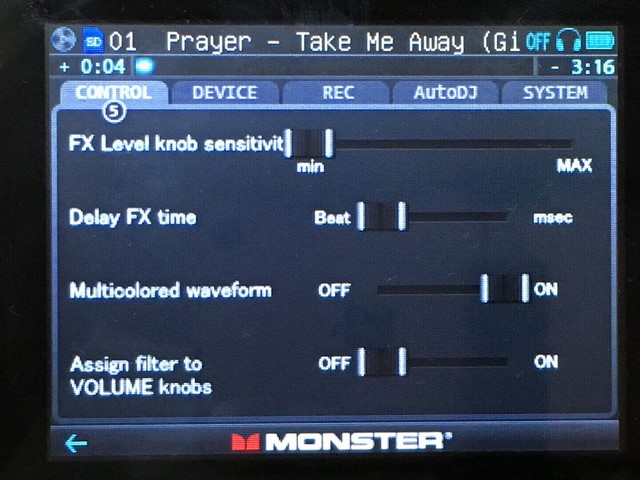
- FX Level knob sensitivity
FX 노브의 민감도라... 볼륨 노브의 민감도랑 비슷합니다.
저는 최대한 민감하지 않게 해놔요.
- Delay FX time
Delay 이펙트 효과를 비트로 할지 절대값(시간)으로 할지 설정하는 옵션입니다.
- Multicolored waveform
비트 파형을 3가지 색상으로 할건지 1한가지 색상으로 할건지 정하는 옵션입니다.
(파랑) 고음 / (녹색) 중간음 / (빨간색) 저음
- Assign filter to VOLUME knobs
이건... 패스...
필터 효과를 볼륨 노브로 해서 A desk B desk 따로 적용 시킨다는데... 음....
Control 6
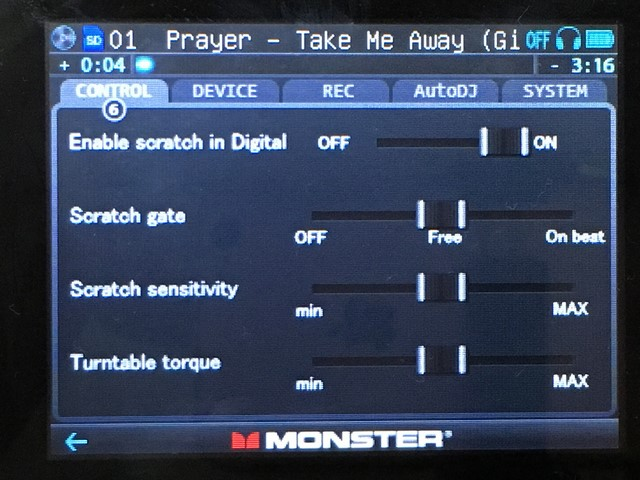
- Enalbe scratch in Digital
- Scratch gate
- Scratch sensitivity
- Turntable torque
여기는 스크레치 편에서 따로 설명드릴게요~
Device 1
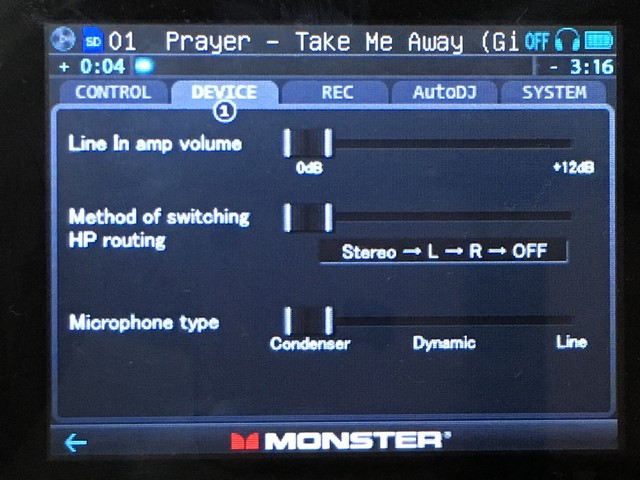
- Line In amp volume
이건 뭔지 잘 모르겠어요.
라인 인 볼륨인데 라인 인은 써본적이 없어요.
- Method of witching HP routing
헤드폰으로 들어오는 소리를 무엇으로 할지 정하는 옵션입니다.
이건 핫키가 있어요.
볼륨노브 두개를 동시에 클릭하시면 헤드폰으로 라인 아웃소리가 납니다.
그리고 다시 돌아오고 싶으시면 좌 우 따로따로볼륨노브를 한번씩 클릭해주세요.
영상설명 봐주세요.
- Microphone type
마이크 타입인데 Condenser 전원이 필요한 마이크 / Dynamic 전원 필요없는 마이크 / Line 앰프가 있는 마이크......
Device 2
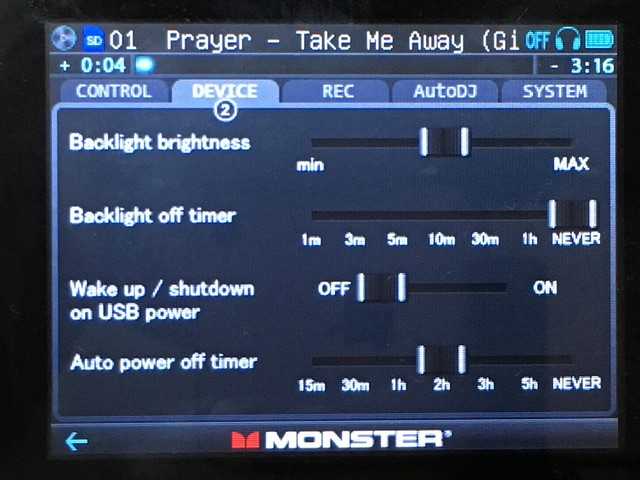
- Backlight brightness
화면 밝기 조절.
- Backlight off timer
잠자기 시간 설정.
- Wake up / shutdown on USB power
USB 연결시 작동되는 것 설정.
- Auto power off timer
자동 전원 끄기 시간 설정.
Device 3
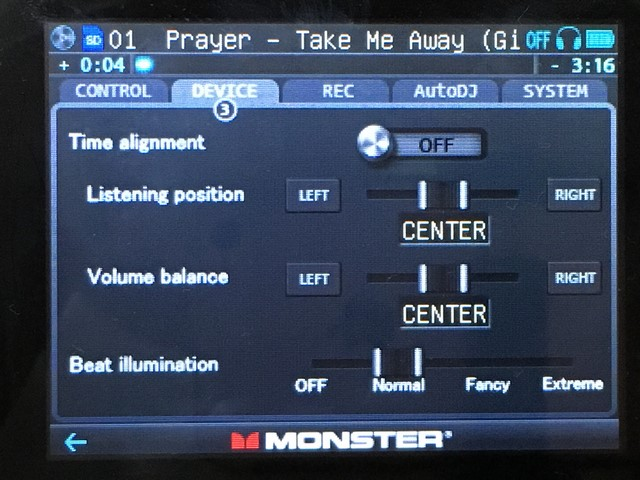
- Time alignment
- Listening position
- Volume balance
위 3가지는 잘 안쓰고
- Beat illumination
이건 직접 영상으로 보여드리겠습니다.
여기까지 우리가 고디제이를 만지면서 최소한 알아야 할 설정들이었습니다.
플레이 리스트 만드는 방법을 보며 믹싱의 기초를 배워보아요.
첫 포스팅이시군요. 반갑습니다.
#kr 태그를 달지 않으시면 한국어 사용자에게 글이 잘 노출되지 않습니다. 스팀잇에 익숙해지실 때까지 #kr-newbie 태그를 사용하시는 것을 추천드립니다. #kr 커뮤니티에서 사용하는 태그 목록은 @myfan 님의 태그 정리글에서 확인하실 수 있습니다.
이지스팀잇 가이드북 을 보시면 앞으로 스팀잇 활동하시는데 도움이 되실겁니다.
아! 그렇군요! 감사합니다!!
✅ @joshua88, congratulations on making your first post! I gave you an upvote!
Please take a moment to read this post regarding commenting and spam. (tl;dr - if you spam, you will be flagged!)
Congratulations @joshua88! You have completed some achievement on Steemit and have been rewarded with new badge(s) :
Click on any badge to view your own Board of Honor on SteemitBoard.
For more information about SteemitBoard, click here
If you no longer want to receive notifications, reply to this comment with the word
STOP@joshua88 you were flagged by a worthless gang of trolls, so, I gave you an upvote to counteract it! Enjoy!!
Congratulations @joshua88! You received a personal award!
Click here to view your Board
Congratulations @joshua88! You received a personal award!
You can view your badges on your Steem Board and compare to others on the Steem Ranking
Vote for @Steemitboard as a witness to get one more award and increased upvotes!